ఇలాంటి వీడియో-షేరింగ్ సోషల్ నెట్వర్క్ల నుండి TikTok ని ప్రత్యేకంగా నిలబెట్టే లక్షణాలలో డ్యూయెట్ ఖచ్చితంగా ఒకటి. ఇది మీకు ప్రియమైన వ్యక్తి, స్నేహితుడు లేదా ప్రముఖుడితో కూడా చిన్న క్లిప్ను రూపొందించడానికి మిమ్మల్ని అనుమతిస్తుంది. అంతిమ ఫలితం ఏమిటంటే, మీకు నచ్చిన ట్యూన్ లేదా వీడియోకి మీరు లిప్-సింక్ చేసే ఫన్నీ పక్కపక్కనే వీడియో.

అయితే, ఈ ఫీచర్ కొంతమంది వినియోగదారులకు పని చేయకపోవచ్చు లేదా అది కనిపించకపోవచ్చు. మీరు కొన్ని సాధారణ సాఫ్ట్వేర్ ట్వీక్లతో డ్యూయెట్ని పొందగలరు మరియు అమలు చేయగలరు కాబట్టి చింతించాల్సిన అవసరం లేదు. కింది విభాగాలు మీకు లోపభూయిష్ట డ్యూయెట్ను సరిచేయడానికి అవసరమైన అన్ని చిట్కాలు మరియు ఉపాయాలను అందిస్తాయి.
టిక్టాక్లో డ్యూయెట్ను ఎలా రిపేర్ చేయాలి
TikTok డ్యూయెట్ ఎర్రర్లలో కనిపించని ఎంపిక లేదా ‘ఈ వీడియోకి డ్యూయెట్ అనుమతించబడలేదు’ అనే సందేశాన్ని కలిగి ఉంటుంది. మీరు ఈ సమస్యలలో దేనినైనా చూస్తున్నట్లయితే, మేము లోపాలను పరిష్కరించే విషయాల జాబితాను సంకలనం చేసాము.
యాప్ అప్డేట్
డ్యూయెట్ అనేది సాపేక్షంగా కొత్త ఫీచర్ కాబట్టి, మీరు పాత TikTok వెర్షన్ని రన్ చేస్తున్నట్లయితే అది పని చేయకపోవచ్చు లేదా అందుబాటులో ఉండకపోవచ్చు. అప్డేట్ల కోసం తనిఖీ చేయడానికి, Google Play లేదా యాప్ స్టోర్ని ప్రారంభించి, అప్డేట్ల ట్యాబ్పై నొక్కండి.
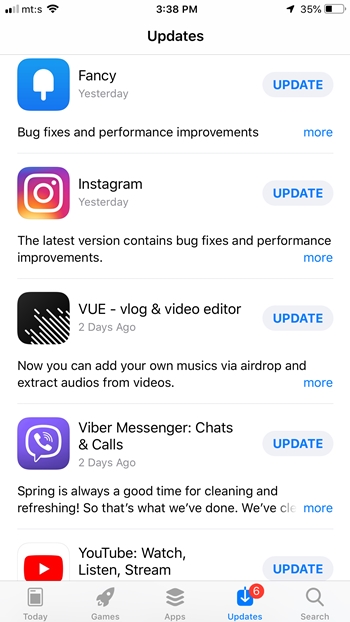
టిక్టాక్ కోసం బ్రౌజ్ చేయండి మరియు అప్డేట్ల క్రింద యాప్ కనిపిస్తే, అప్డేట్ బటన్ను నొక్కండి. మీరు తాజా సాఫ్ట్వేర్ను ఇన్స్టాల్ చేసిన తర్వాత, యాప్ను మళ్లీ ప్రారంభించి, యుగళగీతం చేయడానికి ప్రయత్నించండి.
మీరు శోధన ఎంపికకు వెళ్లి “టిక్టాక్” అని కూడా టైప్ చేయవచ్చు. అప్డేట్ అందుబాటులో ఉన్నట్లయితే, యాప్ స్టోర్ లేదా Google Play Store మీకు ఎంపికను అందిస్తాయి.
యాప్లో డ్యూయెట్ సెట్టింగ్లు
చాలా మంది వినియోగదారులకు, డ్యూయెట్తో సమస్య ఇక్కడే ఉంది. ఖచ్చితంగా చెప్పాలంటే, TikTok చాలా నిర్దిష్టమైన గోప్యతా సెట్టింగ్లను కలిగి ఉంది మరియు డ్యూయెట్ నిలిపివేయబడవచ్చు లేదా గెట్-గో నుండి పరిమితం చేయబడవచ్చు.
అవసరమైన మార్పులు చేయడానికి, దిగువ కుడి వైపున ఉన్న ప్రొఫైల్ చిహ్నంపై నొక్కండి మరియు మరిన్ని మెనుని యాక్సెస్ చేయడానికి మూడు క్షితిజ సమాంతర చుక్కలను ఎంచుకోండి.
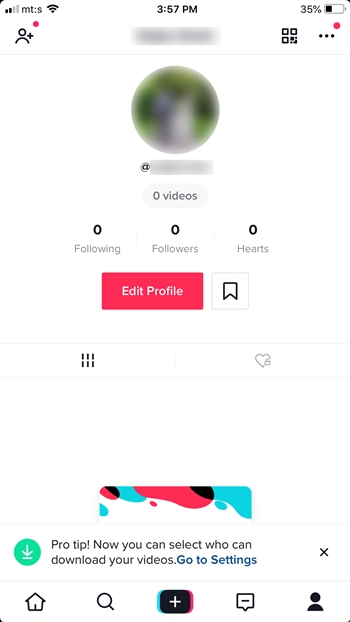
కింది విండోలో గోప్యత మరియు భద్రతపై నొక్కండి, "హూ కెన్ డ్యూయెట్ విత్ నా"కి నావిగేట్ చేయండి మరియు అది ఆన్లో ఉందని నిర్ధారించుకోండి. అందరూ, స్నేహితులు మరియు ఆఫ్ అనే మూడు ఎంపికలు ఉన్నాయి. మీకు కొంత అదనపు భద్రత కావాలంటే మీరు సెట్టింగ్లను స్నేహితులకు పెట్టవచ్చు.
గమనిక: ఇతర పక్షం డ్యూయెట్ ఆఫ్కి సెట్ చేయబడితే, మీరు ఆ వినియోగదారుతో యుగళగీతం చేయలేరు. ఇది స్నేహితులకు మాత్రమే సెట్ చేయబడితే, మీరు వారితో ముందుగా స్నేహితులుగా ఉన్నారని నిర్ధారించుకోండి.
మంచి పాత పునఃప్రారంభం
మీరు యాప్ను అప్డేట్ చేసి, అన్ని సెట్టింగ్లను సరిగ్గా పొందినప్పటికీ, డ్యూయెట్ ఇప్పటికీ పని చేయకపోతే ఏమి జరుగుతుంది? ఈ సందర్భంలో, మీ స్మార్ట్ఫోన్ సహాయం చేస్తుందో లేదో చూడటానికి దాన్ని పునఃప్రారంభించడం ఉత్తమం.
ఒక సాధారణ రీస్టార్ట్ లేదా సాఫ్ట్ రీసెట్ చిన్నపాటి సాఫ్ట్వేర్ సమస్యలు మరియు డ్యూయెట్ను రూపొందించకుండా మిమ్మల్ని నిరోధించే బగ్లను పరిష్కరిస్తుంది. అదనంగా, ఇది అపరాధిగా ఉండే యాప్ కాష్ డేటాను కూడా క్లియర్ చేస్తుంది.
రీస్టార్ట్/సాఫ్ట్ రీసెట్ పద్ధతి మీరు ఉపయోగిస్తున్న పరికరంపై ఆధారపడి ఉంటుంది. సాధారణంగా, మీరు పవర్ బటన్ మరియు/లేదా వాల్యూమ్ రాకర్లలో ఒకదానిని నొక్కాలి. ఉదాహరణకు, ఇది సైడ్ బటన్ మరియు కొత్త ఐఫోన్ మోడల్లలో వాల్యూమ్ రాకర్లలో ఒకటి.
యాప్ కాష్ని క్లియర్ చేయండి
మిగతావన్నీ విఫలమైతే, డ్యూయెట్ మళ్లీ పని చేయడానికి మీరు యాప్ కాష్ని క్లియర్ చేయాల్సి రావచ్చు. ఆండ్రాయిడ్ మరియు iOSలో ఈ పద్ధతి కొంత భిన్నంగా ఉంటుంది, అవసరమైన చర్యలను దిగువన చూడండి.
ఆండ్రాయిడ్
మరిన్ని మెనులను యాక్సెస్ చేయడానికి సెట్టింగ్లను ప్రారంభించి, నిల్వను ఎంచుకోండి. ఇన్స్టాల్ చేయబడిన అన్ని యాప్ల జాబితాను ప్రివ్యూ చేయడానికి మరియు TikTokకి నావిగేట్ చేయడానికి ఇతర యాప్లపై నొక్కండి. మీరు TikTok విండోను యాక్సెస్ చేసిన తర్వాత, "కాష్ను క్లియర్ చేయి" బటన్ను నొక్కండి మరియు మీరు పూర్తి చేసారు. ఇది మీ లాగిన్ సమాచారాన్ని మరియు సేవ్ చేసిన డేటాను తీసివేయదని మీరు తెలుసుకోవాలి.
iOS
సెట్టింగ్ల యాప్ను నొక్కండి, జనరల్ని ఎంచుకోండి, ఆపై iPhone నిల్వను ఎంచుకోండి. ఇది మీకు యాప్ల జాబితాను మరియు అవి ఉపయోగించే డేటా మొత్తాన్ని అందిస్తుంది. సెట్టింగ్ల విండోను యాక్సెస్ చేయడానికి క్రిందికి స్వైప్ చేసి, TikTokపై నొక్కండి. యాప్ నుండి కాష్ చేయబడిన మొత్తం డేటాను తీసివేయడానికి "ఆఫ్లోడ్ యాప్"ని ఎంచుకోండి.
ఇది ప్రాథమికంగా టిక్టాక్ను అన్ఇన్స్టాల్ చేస్తుంది కానీ అన్ని ముఖ్యమైన డేటాను సేవ్ చేస్తుంది. మీరు పూర్తి చేసిన తర్వాత, యాప్ స్టోర్కి వెళ్లి, యాప్ని మళ్లీ ఇన్స్టాల్ చేయండి. ఆఫ్లోడ్ అయిన వెంటనే మీరు అదే విండో నుండి కూడా చేయవచ్చు.
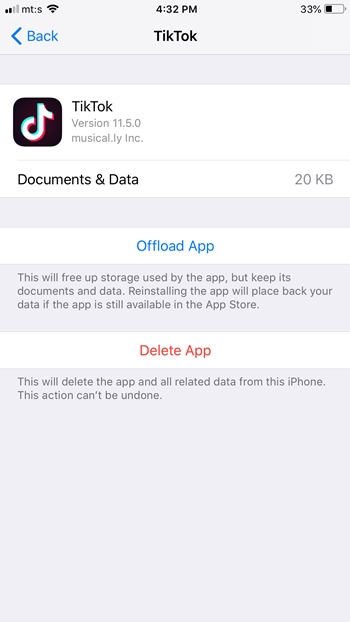
ముఖ్యమైన గమనికలు
మునుపటి దశలు తాజా iOS మరియు Android సాఫ్ట్వేర్లకు వర్తిస్తాయి. ఆండ్రాయిడ్ ఓరియోను ఉపయోగించే వారు సెట్టింగ్ల నుండి యాప్ మేనేజర్ని యాక్సెస్ చేసి, అక్కడ నుండి కొనసాగాలి.
మీరు వీడియోలను డ్రాఫ్ట్లుగా సేవ్ చేసి ఉంటే, కాష్ను క్లియర్ చేయడం లేదా వాటిని అన్ఇన్స్టాల్ చేయడం వల్ల ఫైల్లు తొలగించబడతాయి. ఈ ఎంపికలలో దేనినైనా అమలు చేయడానికి ముందు వీడియోను మీ ఫోన్లో సేవ్ చేయాలని నిర్ధారించుకోండి.
నెట్వర్క్ కనెక్షన్
TikTok సరిగ్గా పని చేయడానికి స్థిరమైన ఇంటర్నెట్ కనెక్షన్ అవసరం. మీ TikTok డ్యూయెట్ ఎంపిక లోడింగ్లో చిక్కుకుపోయి ఉంటే, అది మీ ఇంటర్నెట్ కనెక్షన్ కావచ్చు.
ఎక్కువ సమయం మీ ఫోన్ను ఆఫ్ చేయడం మరియు తిరిగి ఆన్ చేయడం వల్ల నెట్వర్క్ సమస్యలు ఉంటే తప్ప, నెట్వర్క్ సమస్యలు పరిష్కరించబడతాయి. మీరు iOS లేదా ఆండ్రాయిడ్ని ఉపయోగిస్తున్నా, సెట్టింగ్లలో TikTop సెల్యులార్ డేటాకు యాక్సెస్ ఉందో లేదో తనిఖీ చేయాలి.
మీరు వైఫైని ఉపయోగిస్తుంటే, వీలైతే వైఫైని ఆఫ్ చేసి, సెల్యులార్ డేటాను ఉపయోగించడాన్ని ప్రయత్నించండి. మీ బ్యాండ్విడ్త్ ఆధారంగా, TikTok డ్యూయెట్ సరిగ్గా పని చేయని తగినంత బలమైన కనెక్షన్ని సృష్టించడంలో మీకు సమస్యలు ఉండవచ్చు.
డ్యూయెట్లో ఆడియో లేదు
చాలా మంది వినియోగదారులు తమ మైక్రోఫోన్ చూపడం లేదని గత కొన్ని నెలలుగా ఒక సమస్యను నివేదించారు, కాబట్టి వారు వారి TikTok యుగళగీతాలను సృష్టించలేకపోయారు. వినియోగదారులు డ్యూయెట్ కాకుండా "రియాక్ట్" ఎంపికను ఉపయోగించవచ్చని ఏకాభిప్రాయం కనిపిస్తోంది.
అయితే ఇది సరైన పరిష్కారం కాదు, ఎందుకంటే టైమింగ్ ఆఫ్ కావచ్చు మరియు ఫీచర్ డ్యూయెట్ ఫీచర్ లాగా ఉండదు.
తనిఖీ చేయవలసిన మరో విషయం మీ ఫోన్ అనుమతులు. మీరు ఆడియో రికార్డింగ్లో సమస్యను ఎదుర్కొంటుంటే అది సాధారణ వీడియోలతో లేదా కేవలం డ్యూయెట్లతో జరుగుతుందా? ఇది రెండూ అయితే, మీ ఫోన్ సెట్టింగ్లకు వెళ్లి, మీ మైక్ని యాక్సెస్ చేయడానికి మరియు ఆడియోను రికార్డ్ చేయడానికి TikTokకి అనుమతి ఉందని నిర్ధారించుకోండి.
పైన పేర్కొన్న విధంగా గోప్యతా సెట్టింగ్లను మార్చడం పక్కన పెడితే, డ్యూయెట్ సమస్యలపై మేము చూసిన ఏకైక నిరూపితమైన ట్రిక్ యాప్ను నవీకరించడం. మీరు దీన్ని ఇటీవల అప్డేట్ చేసినప్పటికీ, కొత్త అప్డేట్లు తరచుగా విడుదల అవుతున్నందున మళ్లీ తనిఖీ చేయండి.
టిక్టాక్లో డ్యూయెట్ చేయడం ఎలా
ఆశాజనక, చిట్కాలు మరియు ఉపాయాలు మీకు డ్యూయెట్ ఫీచర్ని పరిష్కరించడంలో సహాయపడతాయని మరియు ఇప్పుడు కొన్ని చక్కని వీడియోలను పక్కపక్కనే సృష్టించే సమయం ఆసన్నమైంది.
దశ 1
మీరు డ్యూయెట్ చేయాలనుకుంటున్న వీడియోను కనుగొనడానికి TikTok ప్రధాన స్క్రీన్ను బ్రౌజ్ చేయండి. స్క్రీన్ కుడి వైపున ఉన్న షేర్ బటన్పై నొక్కండి మరియు పాప్-అప్ విండో నుండి డ్యూయెట్ ఎంపికను ఎంచుకోండి.
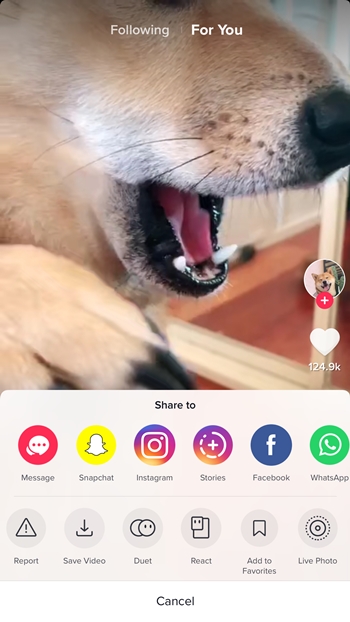
దశ 2
స్క్రీన్ రెండుగా విభజించబడింది మరియు ఇప్పుడు మీరు ఎంచుకున్న వీడియో పక్కన మీ వీడియోను రికార్డ్ చేయవచ్చు. మీరు రికార్డ్ చేస్తున్నప్పుడు మరొకటి ఆటోలో ప్లే అవుతుంది.
దశ 3
మీ రికార్డింగ్ ప్రత్యేకంగా కనిపించేలా చేయడానికి కొన్ని స్టిక్కర్లు మరియు ఫిల్టర్లను జోడించండి మరియు దాని కోసం ఒక కవర్ను ఎంచుకోండి. మీరు పూర్తి చేసినప్పుడు, పోస్ట్ నొక్కండి మరియు అది ప్రసారం అవుతుంది.
పర్ఫెక్ట్ పిచ్లో ఎల్లప్పుడూ డ్యూయెట్
మీరు డ్యూయెట్ని ఫిక్స్ చేశారని ఊహిస్తే, దాన్ని ఎలా వైరల్ చేయాలనే దానిపై ఇక్కడ కొన్ని చిట్కాలు ఉన్నాయి. మీ యుగళగీతానికి ట్యాగ్లను జోడించడం వలన మరిన్ని లైక్ల అవకాశాలు పెరుగుతాయి మరియు ఇన్స్టాగ్రామ్లో భాగస్వామ్యం చేయడం కూడా అదే విధంగా జరుగుతుంది.
వ్యాఖ్యానించడానికి సంకోచించకండి మరియు ఇతర యుగళగీతాలను ఇష్టపడండి, ఎందుకంటే ఇది మీ ప్రొఫైల్పై ఎక్కువ దృష్టిని ఆకర్షిస్తుంది.